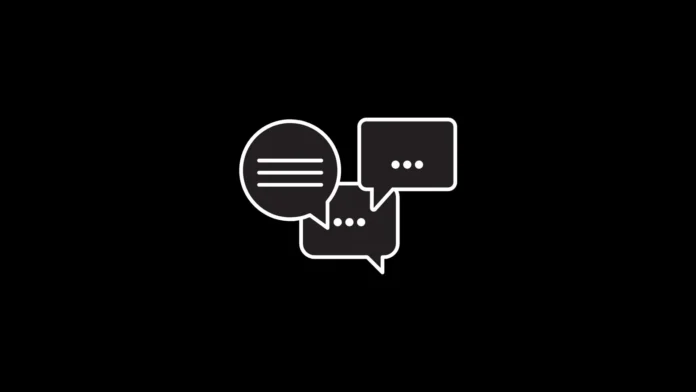Há muito tempo que a Samsung suporta cabeças de chat nos seus telemóveis Galaxy. Tudo graças ao recurso de visualização pop-up inteligente. Com o One UI 3, os telefones Samsung Galaxy também receberam o recurso Bubble do Android 11. Assim, agora tem dois tipos de bolhas de notificação nos telemóveis Samsung, mas apenas uma pode ser utilizada de cada vez. Por vezes, até uma delas pode tornar-se irritante. Mas não se preocupe. Se as bolhas de notificação da Samsung o estão a incomodar, descubra como se livrar delas. Neste guia, ficará a saber como desativar as bolhas flutuantes e pop-up nos telemóveis Samsung para contactos individuais e todos os contactos.
Desativar as notificações de bolhas flutuantes no Samsung
Livre-se temporariamente das bolhas de notificação na Samsung
O primeiro método permite-lhe remover temporariamente a bolha de notificação ou dispensá-la sem a abrir. Para o fazer, toque e mantenha premida a bolha. Arraste-a para a parte inferior do ecrã, onde verá uma cruz (X) ou um ícone de caixote do lixo. Levante o dedo quando a bolha atingir o ícone X. Isto deverá ocultar temporariamente o balão de notificação do seu ecrã. No entanto, assim que receber uma nova mensagem da mesma aplicação, o balão de conversação voltará a aparecer.
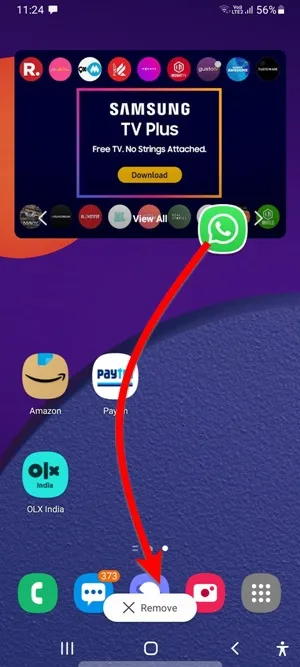
Para impedir que os balões reapareçam, tem de desativar permanentemente as notificações de balões no Samsung, como se mostra a seguir.
Como desativar as bolhas e o Smart Pop-View no Samsung
Existem dois tipos de bolhas nos telemóveis Samsung – a bolha de notificação do Android 11 e a vista pop-up inteligente da Samsung. Ambos podem ser desactivados a partir da mesma definição. Aqui estão os passos para o mesmo:
1. abra as Definições no seu telemóvel Samsung Galaxy e vá para Notificações.
2. toque em Definições avançadas, seguido de Notificações flutuantes. Pode aceder a este ecrã pesquisando também por Notificações flutuantes em Definições.
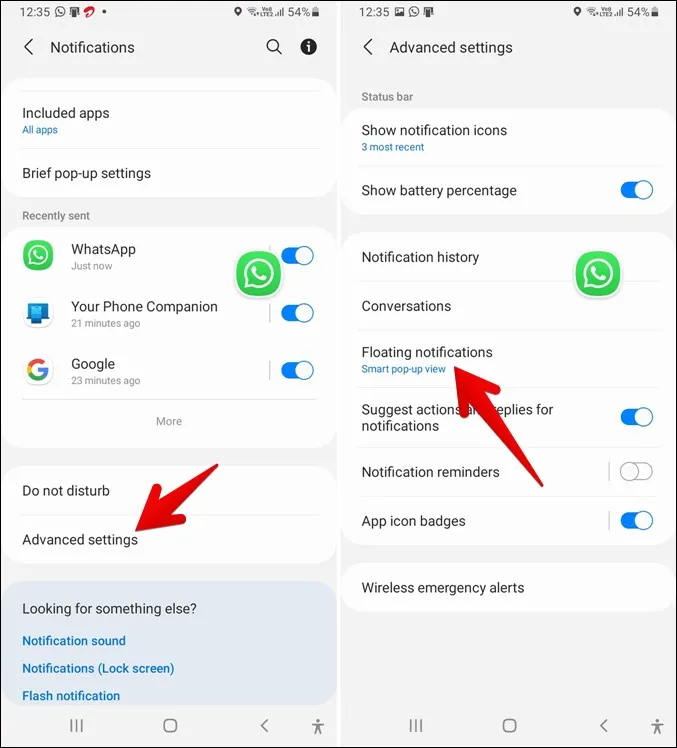
3) No ecrã seguinte, encontrará três opções – Desligado, Bolhas e Vista pop-up inteligente. Se não pretender utilizar qualquer tipo de notificações de bolhas flutuantes, seleccione Desligado. No entanto, se pretender utilizar as bolhas ou a vista de pop-up inteligente para algumas aplicações seleccionadas, siga as instruções nas secções seguintes.
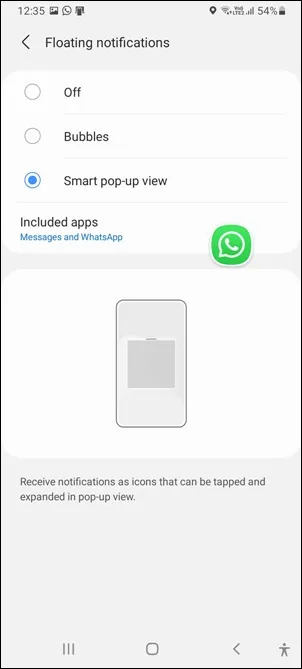
Nota: se um ícone da vista de bolhas ou da vista de pop-up inteligente já estiver no seu ecrã quando tocar em Desligar, remova-o manualmente. Ou seja, arraste o ícone para a parte inferior. Ao fazê-lo, irá ocultar o ícone e desativar as notificações flutuantes.
Como desativar a vista de pop-up inteligente para algumas aplicações
O método acima irá desativar completamente as bolhas de notificação flutuantes no seu telemóvel Samsung. Mas se quiser, pode permitir que algumas aplicações apareçam no Smart pop-up.
Para isso, vá para Configurações > Notificações > Configurações avançadas > Notificações flutuantes e toque em Visualização de pop-up inteligente. Ao fazê-lo, irá ativar a opção Aplicações incluídas. Toque nela. Em seguida, active o botão de alternância junto às aplicações que devem utilizar a funcionalidade Smart pop-up view. Da mesma forma, desative a alternância para o restante dos aplicativos, caso ela esteja ativada.
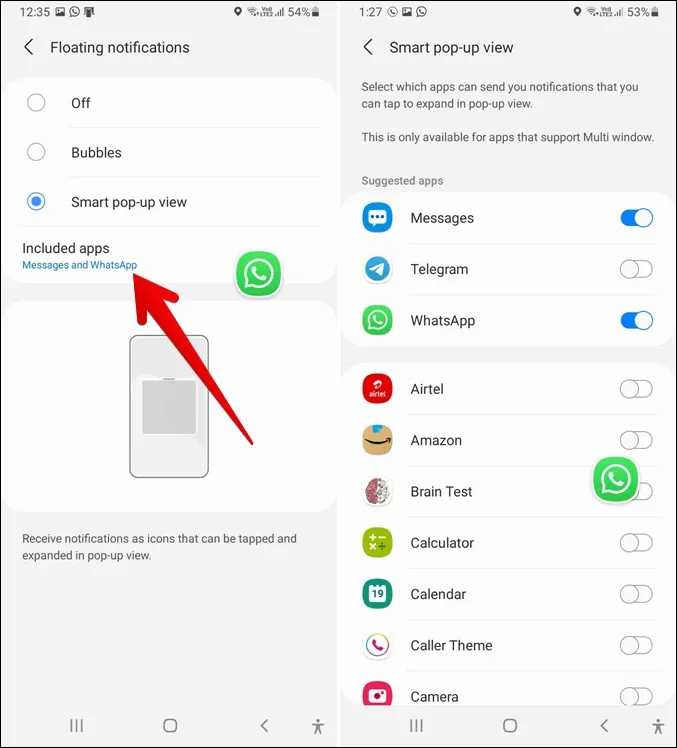
Como desativar as bolhas para determinadas aplicações
À semelhança da vista pop-up inteligente, pode desativar algumas aplicações para que não mostrem notificações de bolhas flutuantes. A diferença entre a vista pop-up inteligente e o Bubbles é que a primeira abre a aplicação completa quando toca no ícone flutuante. Pelo contrário, o Bubbles apenas mostra as conversas que estão a decorrer com outras pessoas.
Para manter o Bubbles ativado para algumas aplicações, siga estes passos:
1. primeiro, active as notificações flutuantes do Bubbles nas Definições. Para isso, aceda a Definições > Notificações > Definições avançadas > Notificações flutuantes. Toque em Bolhas.
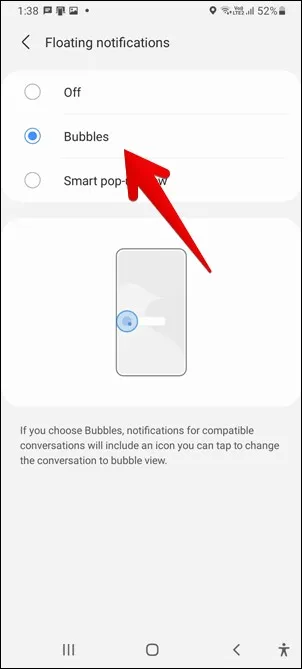
2) Abra as Definições e aceda a Aplicações.
3. toque na aplicação para a qual pretende ativar ou desativar o Bubbles. Digamos, a aplicação Mensagens da Samsung. Depois, toque em Notificações.
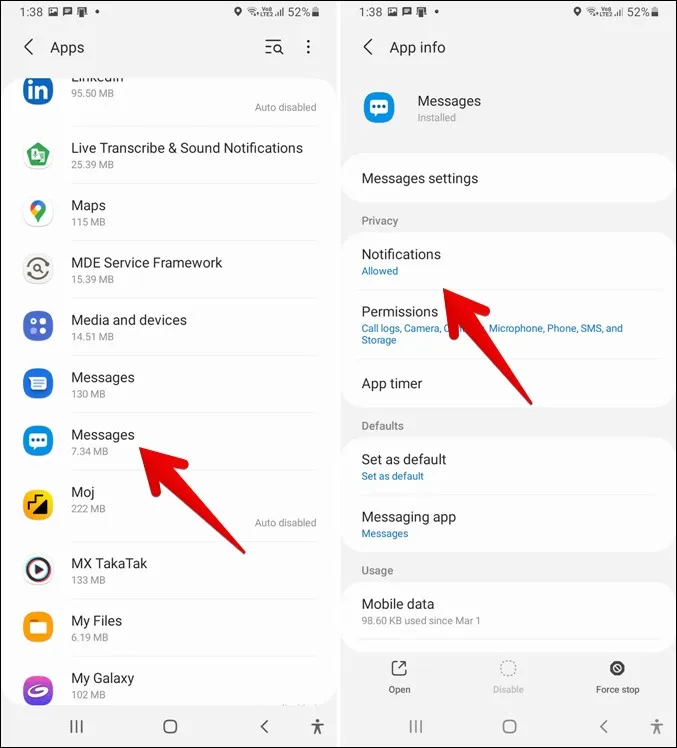
4. toque em Mostrar como bolhas. Se não vir esta opção, certifique-se de que seguiu o passo 1 corretamente. Ser-lhe-ão apresentadas três opções – Todas, Apenas seleccionadas e Nenhuma. Toque em Todas se pretender que todas as notificações da aplicação selecionada apareçam como bolhas. Escolha Apenas seleccionados se pretender que as notificações dos contactos seleccionados na mesma aplicação apareçam como uma bolha.
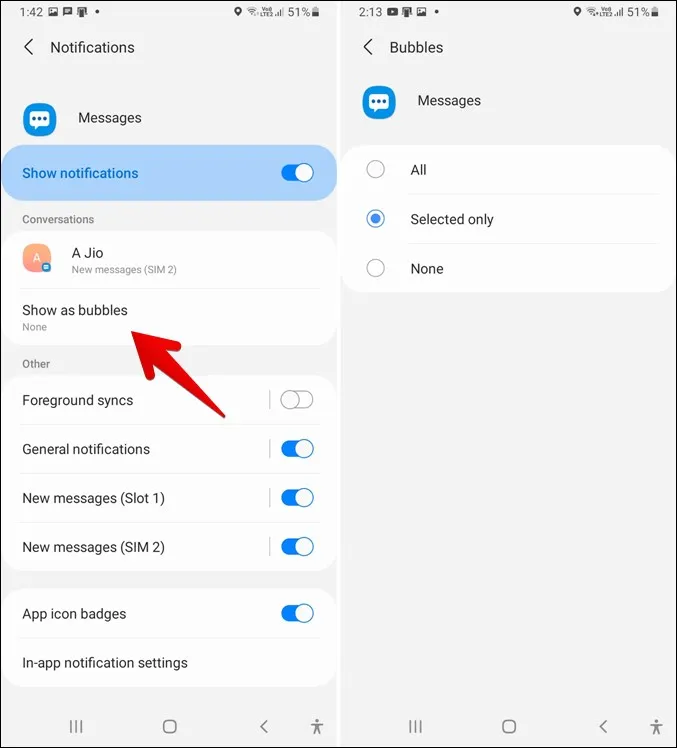
5. depois de escolher Apenas seleccionados, volte atrás e toque na conversa para a qual pretende ativar ou desativar o balão. Active ou desactive o botão de alternância ao lado de “Bolha nesta conversa”.
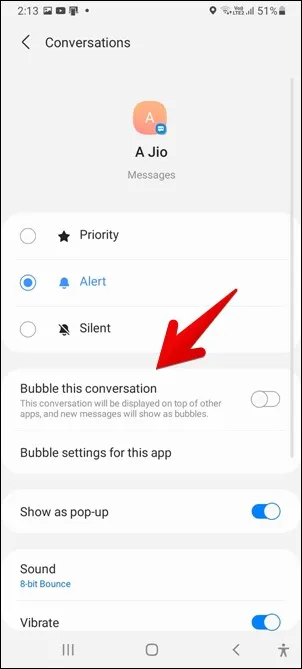
Como desativar o balão de notificação pop-up na Samsung
Os métodos acima ajudam-no a desativar as bolhas de notificação flutuantes. Caso esteja interessado em desativar os pop-ups de notificação que aparecem na parte superior do ecrã, terá de seguir diferentes passos, conforme mostrado abaixo.
1. abra as Definições e aceda a Aplicações.
2. toque na aplicação para a qual pretende desativar as notificações pop-up. Digamos, o WhatsApp.
3. nas definições do WhatsApp, toque em Notificações. Verá várias categorias de notificações. Toque na que lhe parece familiar para a tarefa que pretende realizar.
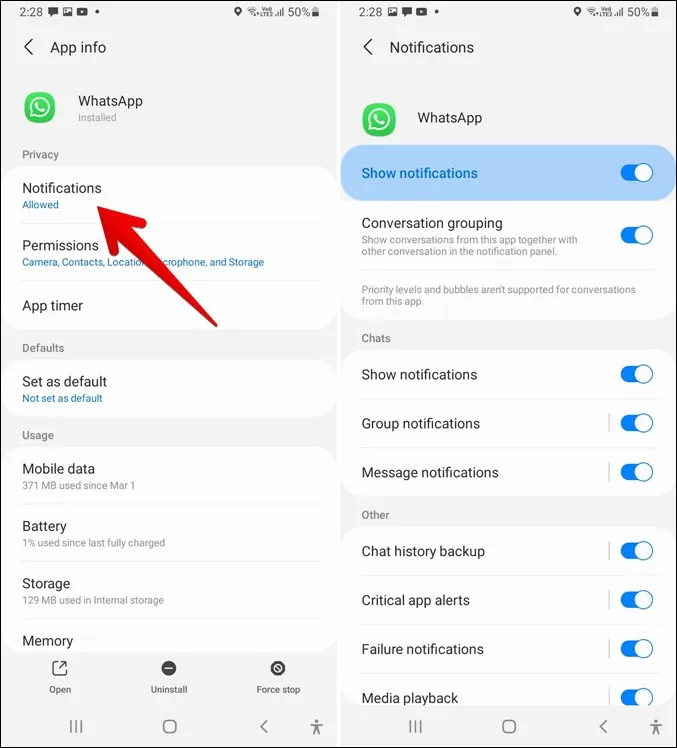
4. desactive o botão de alternância junto a Mostrar como pop-up.
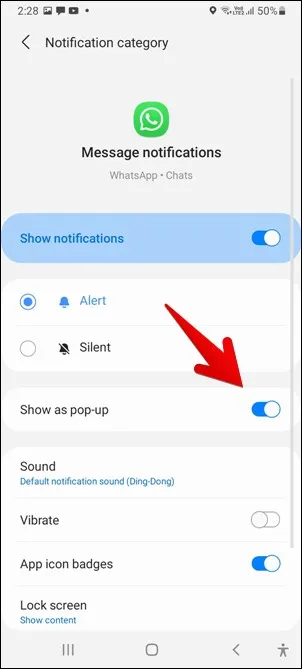
Os passos acima irão ajudá-lo a desativar as notificações pop-up do WhatsApp. Da mesma forma, repita os passos para outras aplicações.
Concluir: Gerir as bolhas de notificação da Samsung
Quando se trata de notificações nos telemóveis Samsung, são-lhe dadas várias opções de personalização. Pode alterar o tom das mensagens de contactos individuais, definir um volume diferente para notificações e toques, ativar lembretes de notificações e muito mais. Ativar ou desativar as bolhas de notificação é uma delas. Esperamos que os métodos acima o tenham ajudado a desativar as bolhas de notificação da Samsung.